怎么清除电脑插u盘的痕迹 如何彻底清除电脑插入U盘后的痕迹
更新时间:2023-12-23 10:03:36作者:yang
现如今电脑已经成为人们日常生活中不可或缺的工具之一,而U盘作为一种常见的外部存储设备,被广泛用于数据传输和存储。当我们使用U盘连接电脑时,往往会留下一些痕迹,这可能包括文件记录、注册表项等。为了保护个人隐私和电脑安全,彻底清除电脑插入U盘后的痕迹显得尤为重要。如何有效地清除这些痕迹呢?接下来本文将为您详细介绍一些方法和技巧。
具体方法:
1、打开开始菜单,点击windows系统,运行。
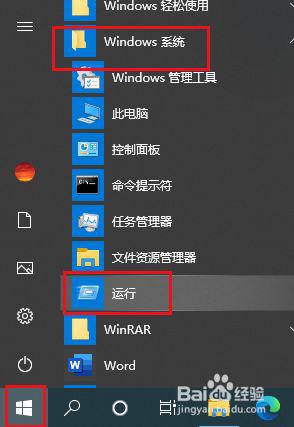
2、弹出对话框,输入regedit,点击确定。
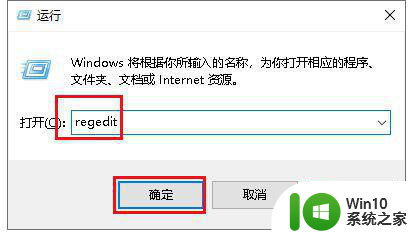
3、弹出对话框,选中计算机。
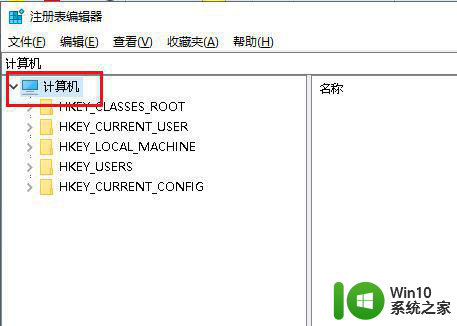
4、打开编辑下拉菜单,点击查找。
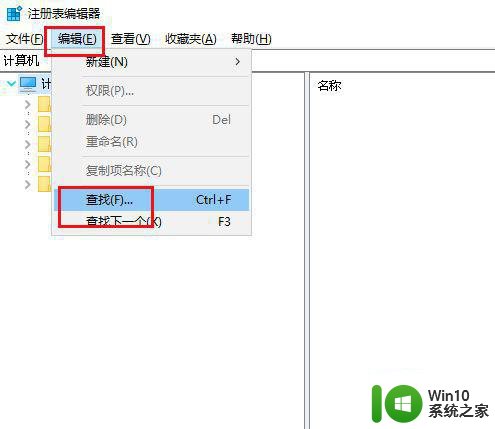
5、弹出对话框,在查找目标栏输入usbstor,去除值、数据前面的对勾,只选择项,点击查找下一个。
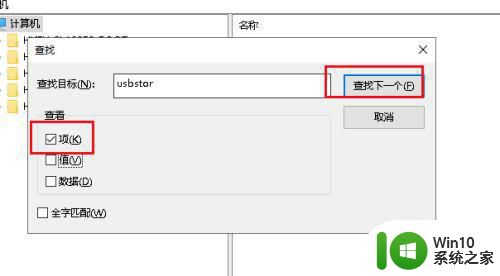
6、在查找出的项上右击,点击删除。
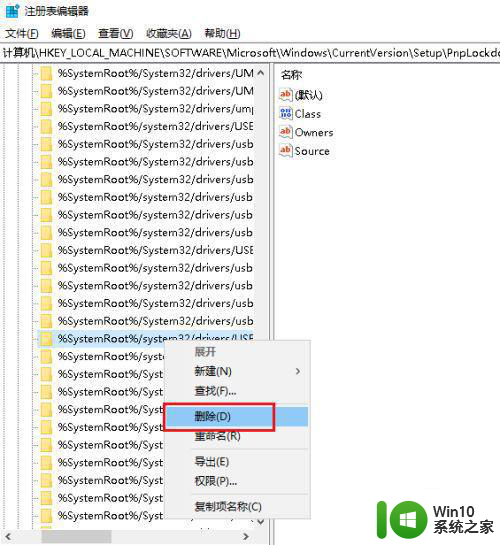
7、再次进行查找,删除,直到查找完成。
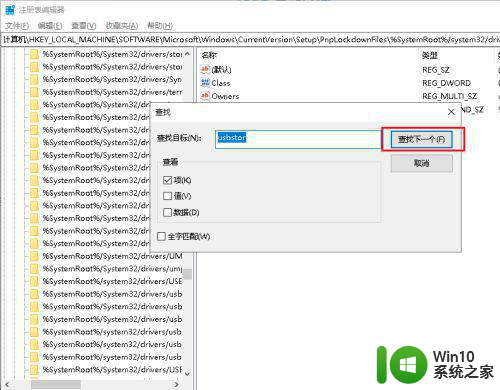
以上就是如何清除电脑插入U盘的痕迹的全部内容,如果有不清楚的地方,用户可以根据小编的方法进行操作,希望这些方法能对大家有所帮助。
怎么清除电脑插u盘的痕迹 如何彻底清除电脑插入U盘后的痕迹相关教程
- 电脑怎么清除u盘使用痕迹 如何彻底清除U盘使用痕迹
- 怎么清除电脑u盘插过的痕迹 电脑U盘插入痕迹如何完全清除
- 如何清除电脑u盘使用痕迹 怎么清除电脑u盘痕迹
- U盘使用痕迹如何清除 U盘使用痕迹如何彻底清除
- 如何彻底清除电脑u盘使用痕迹 如何彻底清除电脑U盘使用痕迹步骤
- 如何彻底清除U盘传输痕迹 电脑上清除U盘使用痕迹的方法
- 如何清理u盘使用痕迹 怎么擦除电脑u盘使用痕迹
- 如何彻底清除U盘插入电脑遗留的痕迹 电脑U盘访问日志删除的具体操作步骤
- 电脑怎么清除u盘使用痕迹 清理优盘记录痕迹方法
- u盘记录如何彻底清除 u盘痕迹清除工具哪个好
- 怎么消除电脑u盘痕迹 清理优盘痕迹方法
- 如何清除u盘在电脑上拷贝共享文件痕迹 如何清除U盘上的共享文件痕迹
- U盘装机提示Error 15:File Not Found怎么解决 U盘装机Error 15怎么解决
- 无线网络手机能连上电脑连不上怎么办 无线网络手机连接电脑失败怎么解决
- 酷我音乐电脑版怎么取消边听歌变缓存 酷我音乐电脑版取消边听歌功能步骤
- 设置电脑ip提示出现了一个意外怎么解决 电脑IP设置出现意外怎么办
电脑教程推荐
- 1 w8系统运行程序提示msg:xxxx.exe–无法找到入口的解决方法 w8系统无法找到入口程序解决方法
- 2 雷电模拟器游戏中心打不开一直加载中怎么解决 雷电模拟器游戏中心无法打开怎么办
- 3 如何使用disk genius调整分区大小c盘 Disk Genius如何调整C盘分区大小
- 4 清除xp系统操作记录保护隐私安全的方法 如何清除Windows XP系统中的操作记录以保护隐私安全
- 5 u盘需要提供管理员权限才能复制到文件夹怎么办 u盘复制文件夹需要管理员权限
- 6 华硕P8H61-M PLUS主板bios设置u盘启动的步骤图解 华硕P8H61-M PLUS主板bios设置u盘启动方法步骤图解
- 7 无法打开这个应用请与你的系统管理员联系怎么办 应用打不开怎么处理
- 8 华擎主板设置bios的方法 华擎主板bios设置教程
- 9 笔记本无法正常启动您的电脑oxc0000001修复方法 笔记本电脑启动错误oxc0000001解决方法
- 10 U盘盘符不显示时打开U盘的技巧 U盘插入电脑后没反应怎么办
win10系统推荐
- 1 萝卜家园ghost win10 32位安装稳定版下载v2023.12
- 2 电脑公司ghost win10 64位专业免激活版v2023.12
- 3 番茄家园ghost win10 32位旗舰破解版v2023.12
- 4 索尼笔记本ghost win10 64位原版正式版v2023.12
- 5 系统之家ghost win10 64位u盘家庭版v2023.12
- 6 电脑公司ghost win10 64位官方破解版v2023.12
- 7 系统之家windows10 64位原版安装版v2023.12
- 8 深度技术ghost win10 64位极速稳定版v2023.12
- 9 雨林木风ghost win10 64位专业旗舰版v2023.12
- 10 电脑公司ghost win10 32位正式装机版v2023.12